Wanneer u een volumelicentieversie van Office Standard of Office Professional Plus op een nieuwe pc installeert, ziet u mogelijk het scherm Aan de slag elke keer dat u Office start. Dit kan gebeuren als u niet de vooraf geïnstalleerde versie van Office op uw nieuwe pc verwijdert voordat u een volumelicentieversie van Office installeert.
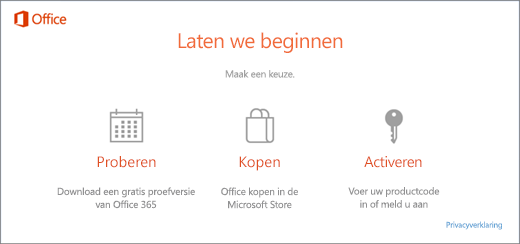
Als u de activeringsprompts wilt stoppen, zorgt u ervoor dat voor uw versie van Office volumelicenties worden gebruikt en werkt u het register bij.
Controleren of voor uw Office-versie volumelicenties worden gebruikt
Volumelicentieversies van Office worden meestal gebruikt door grote organisaties. U kunt als volgt controleren of uw versie van Office volumelicenties gebruikt:
-
Open een document in Word.
-
Ga naar Bestand > Account.
-
Vergelijk uw scherm met deze schermafbeelding en let hierbij op het volgende.
-
Volumelicentieversies hebben de naam Office Standard of Office Professional Plus
-
Volumelicentieversies hebben een koppeling Productcode wijzigen.
-
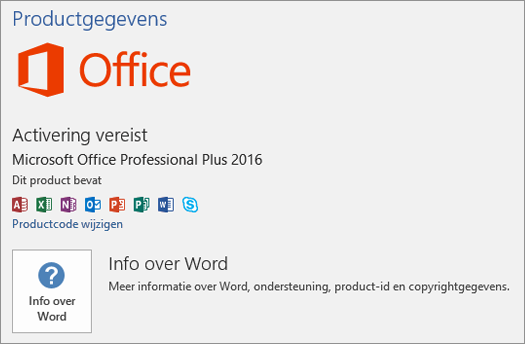
Als u knoppen met de naam Account beheren of Bijwerkopties ziet, gebruikt u geen volumelicentieversie van Office. Zie Office activeren voor hulp bij het activeren van andere versies van Office.
Het register bijwerken om de activeringsprompt van Microsoft 365 te verwijderen
Belangrijk: Deze taak bevat stappen voor het wijzigen van het register. Er kunnen echter ernstige problemen optreden als u het register op een verkeerde manier wijzigt. Voer deze stappen dus zorgvuldig uit. Zorg er daarom als extra beveiligingsmaatregel voor dat u een back-up van het register maakt voordat u hierin wijzigingen aanbrengt. Daarna kunt u het register herstellen als er een probleem optreedt.
-
Sluit het activeringsvenster en alle Office-apps.
-
Klik met de rechtermuisknop op de Startknop

-
Typ regedit en druk op Enter. Selecteer Ja wanneer hierom wordt gevraagd om de Register-editor te openen.
-
Ga aan de linkerkant van de Register-editor onder Computer naar de volgende sleutel in het register:
HKEY_LOCAL_MACHINE\SOFTWARE\Wow6432Node\Microsoft\Office\16.0\Common\OEM
-
Klik met de rechtermuisknop op de waarde OEM en klik op Bestand>Exporteren.
-
Sla de sleutel op.
-
Wanneer u een back-up hebt gemaakt van de sleutel, selecteert u Bewerken>Verwijderen.
-
Herhaal stap 3-6 voor de volgende sleutel:
HKEY_LOCAL_MACHINE\SOFTWARE\Microsoft\Office\16.0\Common\OEM
-
Sluit de Register-editor en start Office opnieuw.











